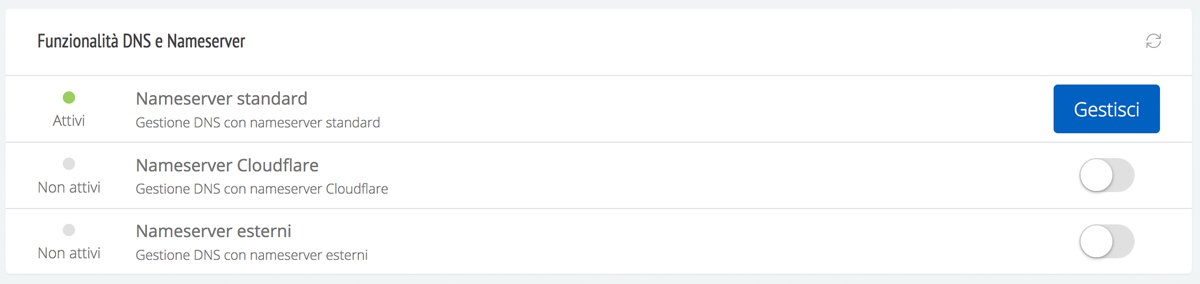La modifica dei nameserver di un dominio può essere effettuata in qualsiasi momento dopo averlo attivato, oppure all’atto di trasferirlo da un altro provider a Shellrent.
Di default, tutti i nuovi domini attivati su Shellrent sono gestiti tramite i nostri nameserver standard. Vi sono tuttavia altre due opzioni possibili: gestire il dominio utilizzando Cloudflare o configurare dei nameserver esterni.
Come attivare i nameserver Cloudflare
Accedi alla pagina di gestione del dominio nel pannello Manager e abilita il pulsante corrispondente alla voce Nameserver Cloudflare:
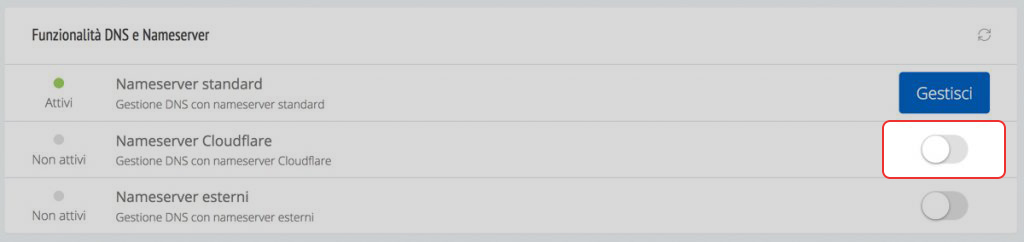
Per configurare correttamente i nameserver di Cloudflare dovrai indicare:
- L’indirizzo email del tuo account Cloudflare.
- La Chiave API Cloudflare, che puoi recuperare all’interno del tuo account (scopri come recuperarla).
La Chiave API sarà conservata in modo sicuro e cifrato e verrà utilizzata limitatamente alla Zona DNS del dominio in cui è stata abilitata esclusivamente per le funzionalità disponibili nel pannello Manager.
Come impostare nameserver esterni
Per configurare dei nameserver esterni, abilita la corrispondente funzione:
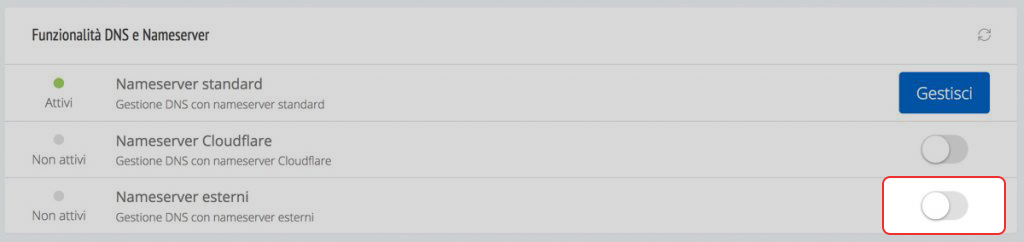
Inserisci da 2 a 4 hostname. Assicurati che ogni hostname sia univoco e che nessuno di essi corrisponda al nome del dominio su cui stai applicando questa configurazione.
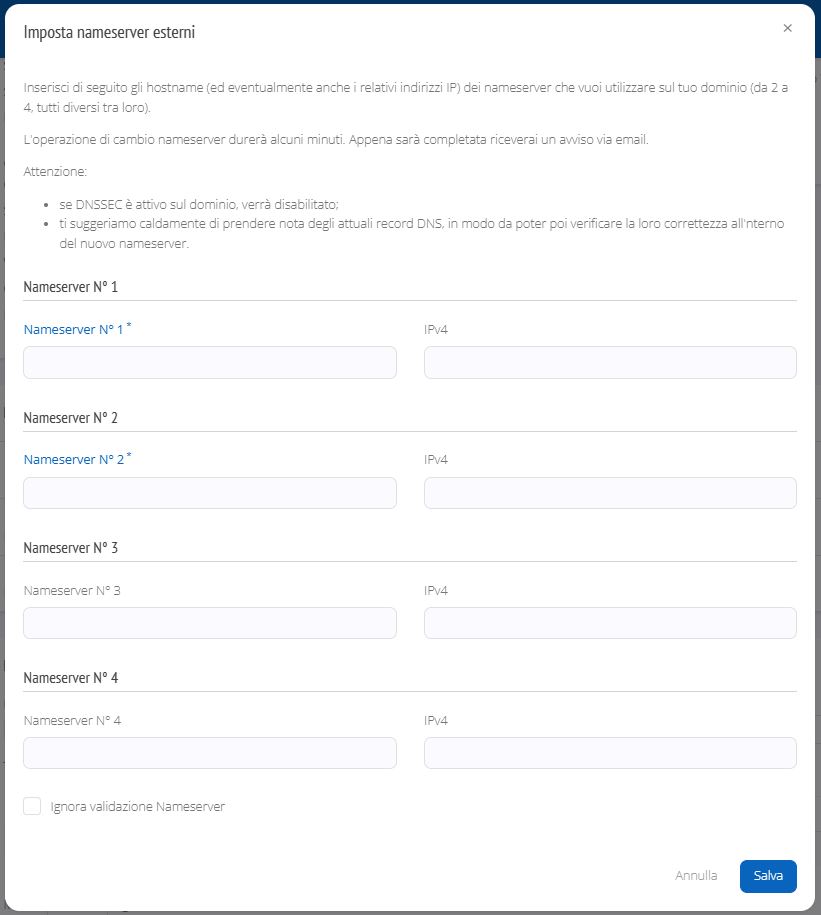
Dopo aver abilitato i nameserver esterni è possibile tu debba modificare anche i Record DNS per poter continuare a utilizzare correttamente i tuoi servizi attivi. Se sarà questo il caso, riceverai delle notifiche via email in cui ti verrà chiesto di procedere in tal senso.
Abilitare i nameserver esterni potrebbe rendere necessaria la modifica dei record DNS, nel caso i tuoi servizi attivi li richiedessero per funzionare correttamente. In questo caso riceveresti delle notifiche via email con le istruzioni su come procedere.
L’operazione di modifica dei nameserver richiede generalmente pochi minuti. È tuttavia possibile che talvolta impieghi alcune ore. Questo perché l’aggiornamento viene notificato al Registro competente, i cui tempi di elaborazione possono variare.
In ogni caso, un’email ti avviserà non appena l’aggiornamento sarà completato.
Quando viene effettuato il trasferimento di un dominio da un altro provider a Shellrent, il pannello Manager imposta automaticamente i nameserver predefiniti: ns1.serverlet.com, ns2.serverlet.com e ns3.serverlet.it.
È tuttavia possibile scegliere di mantenere i nameserver personalizzati precedenti al trasferimento.
Accedi alla pagina di attivazione del dominio dal pannello Manager e clicca sulla voce Scegli nameserver in basso a destra.
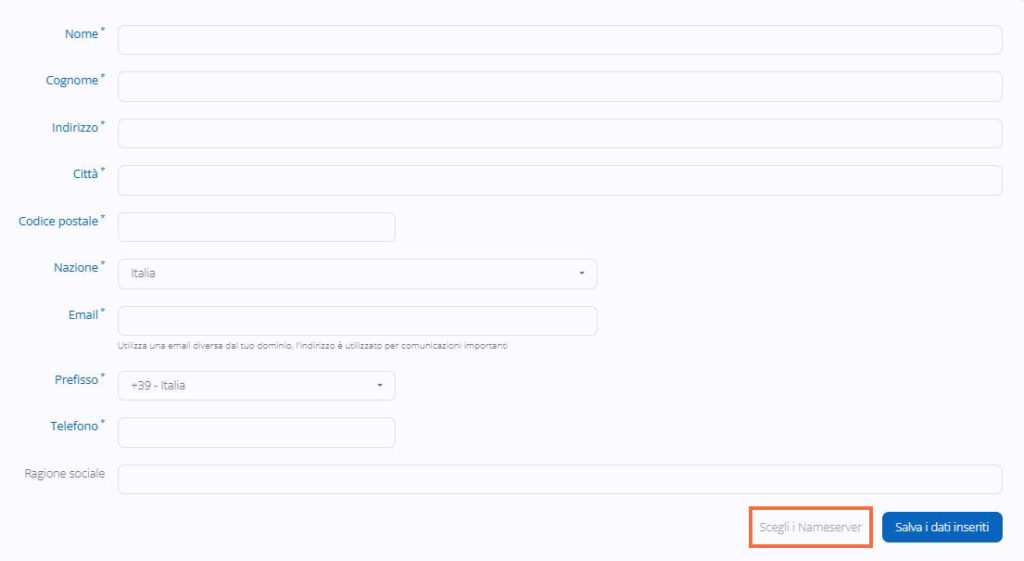
Sostituisci i nameserver predefiniti e aggiorna il relativo campo IPv4 (può anche essere lasciato vuoto). Per confermare le modifiche, clicca su Salva.
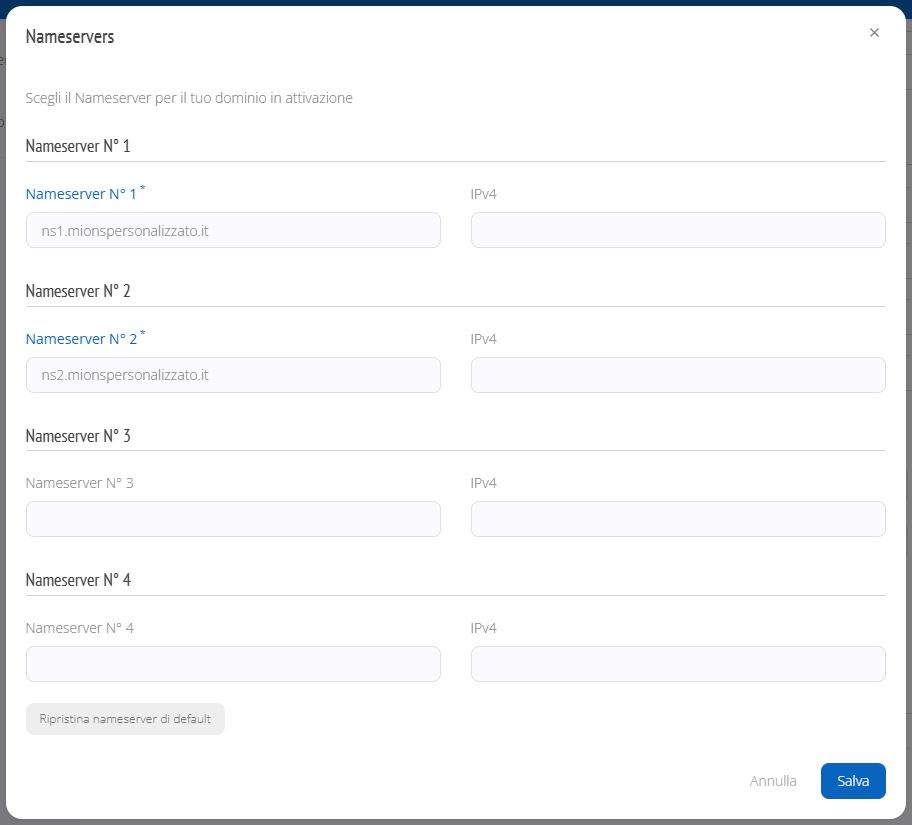
È richiesto l’inserimento di un minimo di 2 fino a un massimo di 4 nameserver. Ogni hostname dev’essere univoco e in nessun caso può coincidere con il dominio su cui viene applicata questa configurazione.
Dove visualizzare i nameserver impostati
Per visualizzare i nameserver attivi di un dominio registrato presso Shellrent, accedi alla pagina di gestione nel pannello Manager.
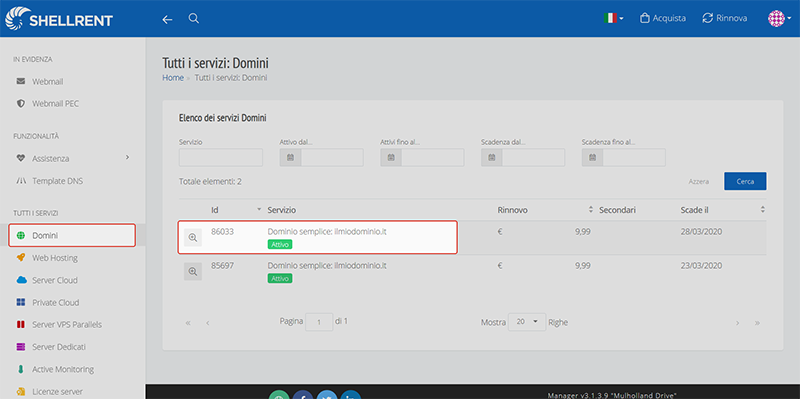
All’interno del box che raccoglie le informazioni del dominio, è possibile visualizzare i nameserver attualmente impostati.
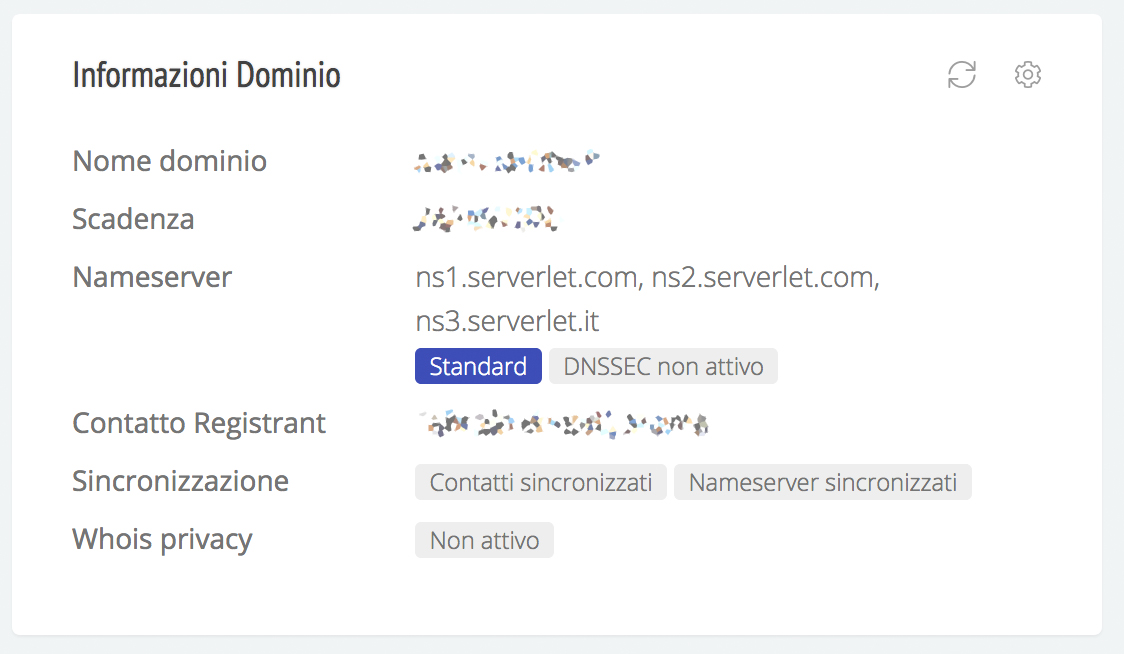
Nel box Funzionalità DNS e Nameserver è possibile visualizzare la tipologia di nameserver abilitati: